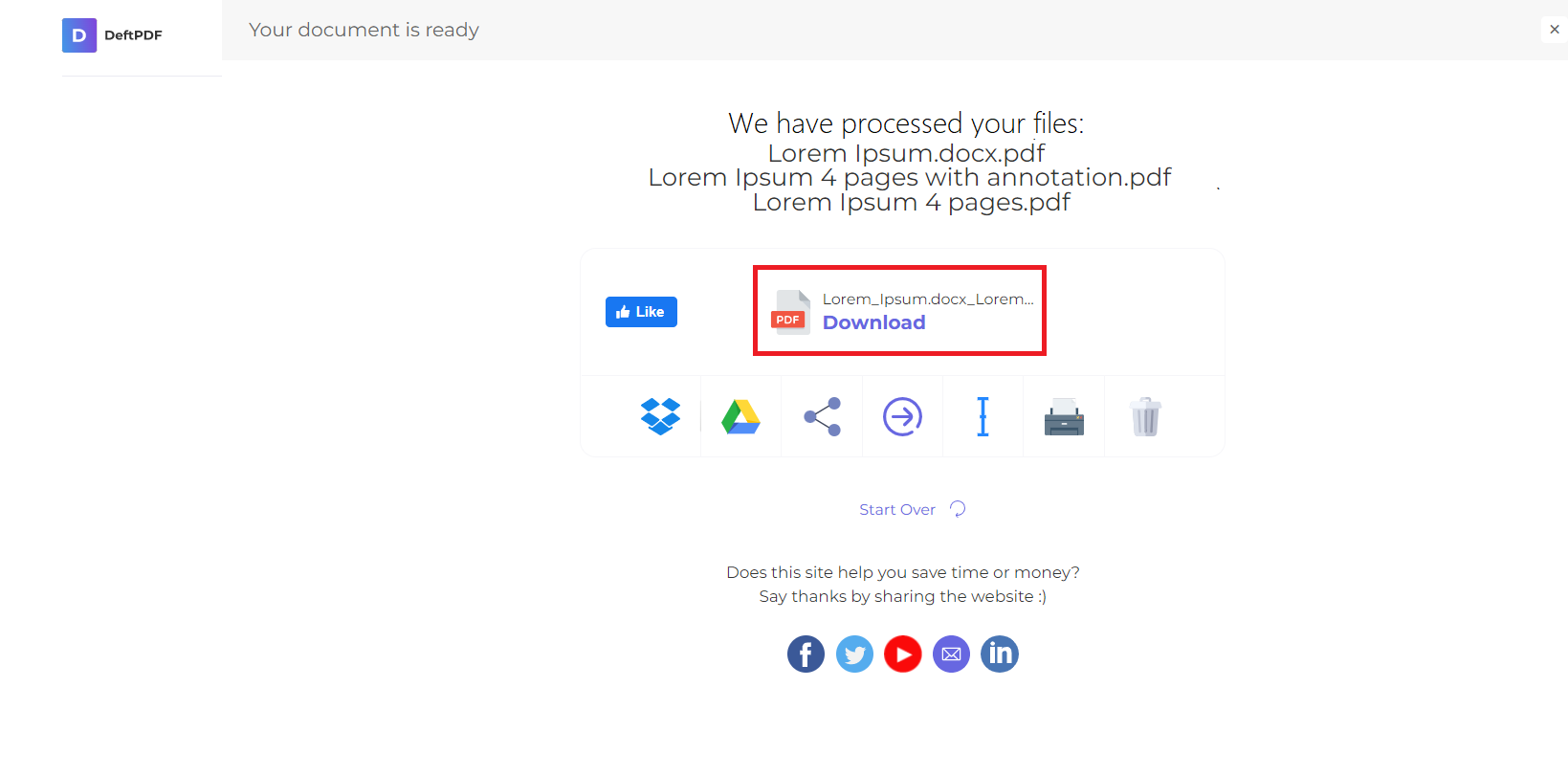1. Nahrajte své soubory
Můžete si být jisti, že vaše soubory jsou bezpečně nahrány přes šifrované připojení. Soubory budou po zpracování trvale smazány.
- Chcete-li nahrát soubory z počítače, klikněte na„Nahrát soubneboPDF“a vyberte soubory, které chcete převést nebo přetáhnout soubory na stránku.
- Chcete-li nahrát soubory z Dropboxu, Disku Google nebo z webu, kde jsou vaše soubory umístěny, rozbalte rozevírací seznam a vyberte své soubory.
- Můžete nahrát 1 soubnebonajednou pro bezplatné účty.Upgradováno účty mají nárok na dávkové zpracování a mohou nahrávat až10 souborů.
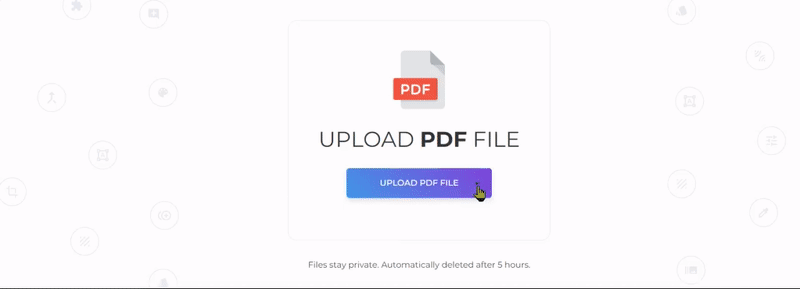
2. Převést PDF do aplikace Excel
Klikněte„Převést do aplikace Excel“ nebo„Převést na CSV“ extrahovat vaše data v preferovaném formátu.
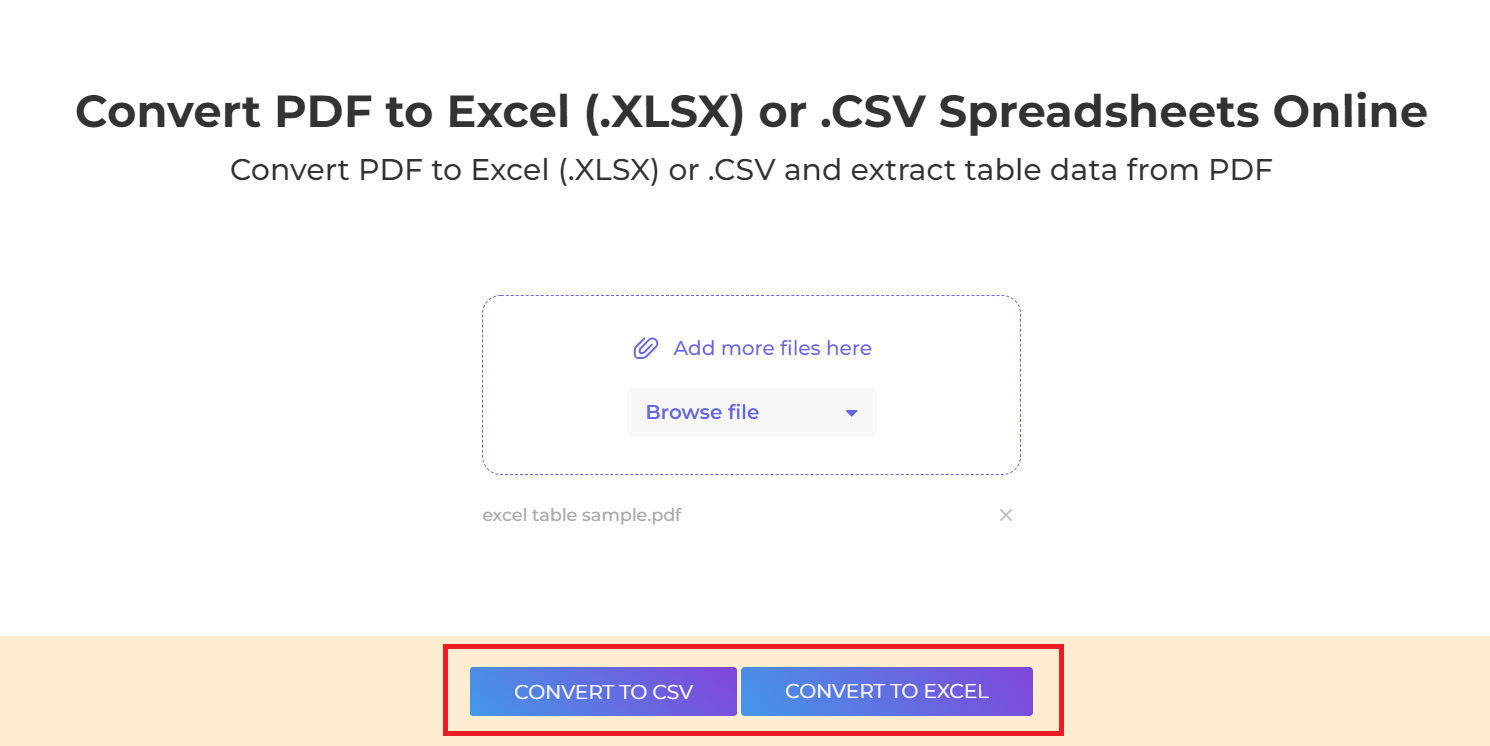
Rozdíl mezi CSV a Excel:
- CSV form means Comma Separated Values. In this format, data is in plain text format with values separated by commas. This is also known to be flat files as it cannot save formulas neboformatting and cannot manipulate data.
- Listy aplikace Excel jsou ve formátu binárního souboru. Při převodu do tohoto formátu jsou zahrnuty všechny informace, obsah a formátování.
3. Stáhněte si dokument PDF
Stáhnout your file to save it on your computer. You may also save it in your online účty such as Dropbox neboGoogle Drive, share it via email, print the new document, rename neboeven continue editing with a new task.